Dalam dunia penulisan, detail kecil seringkali membuat perbedaan besar. Salah satu detail yang paling krusial namun terkadang terabaikan adalah spasi antar baris dan paragraf. Spasi yang tepat tidak hanya meningkatkan keterbacaan dokumen Anda, tetapi juga memberikan kesan profesional dan terorganisir. Microsoft Word, sebagai pengolah kata terkemuka, menawarkan fleksibilitas luar biasa dalam mengelola spasi, memungkinkan Anda untuk menyesuaikannya sesuai kebutuhan spesifik.
Artikel ini akan membawa Anda dalam perjalanan mendalam untuk menguasai seni mengubah ukuran spasi di Microsoft Word. Mulai dari spasi antar baris tunggal hingga spasi paragraf yang lebih kompleks, kita akan menjelajahi berbagai metode, tips, dan trik yang akan membuat dokumen Anda terlihat lebih rapi, profesional, dan mudah dibaca.
Memahami Konsep Spasi di MS Word

Sebelum kita menyelami cara mengubahnya, penting untuk memahami dua jenis spasi utama yang dapat Anda atur di Word:
- Spasi Antar Baris (Line Spacing): Ini adalah ruang vertikal antara baris-baris teks dalam satu paragraf. Pengaturan umum meliputi spasi tunggal (single), 1.5 baris, ganda (double), hingga spasi yang lebih spesifik seperti 1.15 atau nilai kustom.
- Spasi Antar Paragraf (Paragraph Spacing): Ini adalah ruang vertikal antara satu paragraf dengan paragraf lainnya. Anda dapat mengatur spasi sebelum paragraf (Spacing Before) dan spasi setelah paragraf (Spacing After).
Mengatur kedua jenis spasi ini secara efektif akan menghasilkan dokumen yang seimbang dan nyaman dibaca.
Mengubah Spasi Antar Baris: Berbagai Metode
Word menyediakan beberapa cara untuk mengubah spasi antar baris, tergantung pada preferensi Anda dan seberapa cepat Anda ingin melakukannya.
Metode 1: Menggunakan Pita (Ribbon) Tab Beranda (Home)
Ini adalah cara tercepat dan paling umum untuk mengubah spasi antar baris untuk teks yang sedang aktif atau dipilih.
- Pilih Teks: Blok seluruh dokumen (Ctrl+A), pilih bagian tertentu, atau biarkan kursor di tempat Anda ingin perubahan berlaku.
- Akses Grup Paragraf: Pada tab Beranda (Home), cari grup Paragraf (Paragraph).
- Klik Ikon Spasi Antar Baris dan Paragraf: Anda akan melihat sebuah ikon dengan beberapa garis horizontal dan panah mengarah ke atas dan ke bawah. Klik ikon ini.
- Pilih Opsi Spasi: Sebuah menu drop-down akan muncul dengan opsi spasi umum seperti:
- 1.0 (Single): Spasi tunggal, paling ringkas.
- 1.15: Sedikit lebih lega dari spasi tunggal.
- 1.5 (1.5 Lines): Spasi 1.5 baris, pilihan populer untuk keseimbangan antara keringkasan dan keterbacaan.
- 2.0 (Double): Spasi ganda, memberikan ruang paling banyak antar baris, sering digunakan untuk draf awal atau dokumen yang membutuhkan banyak catatan.
- 2.5 (2.5 Lines): Kurang umum, tetapi tersedia.
- 3.0 (Triple): Spasi tiga baris, sangat jarang digunakan dalam dokumen formal.
- Opsi Spasi Antar Baris (Line Spacing Options): Opsi ini membuka dialog yang lebih canggih.
Kapan Menggunakan Metode Ini: Cocok untuk perubahan cepat pada sebagian besar dokumen atau ketika Anda ingin beralih antar opsi spasi standar dengan mudah.
Metode 2: Menggunakan Dialog Kotak Paragraf (Paragraph Dialog Box)
Untuk kontrol yang lebih presisi dan pengaturan spasi antar paragraf bersamaan, dialog kotak Paragraf adalah pilihan terbaik.
- Pilih Teks: Blok teks yang ingin Anda modifikasi.
- Buka Dialog Kotak Paragraf: Ada beberapa cara untuk melakukan ini:
- Klik kanan pada teks yang dipilih dan pilih Paragraf (Paragraph).
- Pada tab Beranda (Home), di grup Paragraf (Paragraph), klik ikon panah kecil di sudut kanan bawah grup tersebut.
- Pada tab Tata Letak (Layout), di grup Paragraf (Paragraph), klik ikon panah kecil di sudut kanan bawah grup tersebut.
- Atur Spasi Antar Baris: Di dalam dialog kotak Paragraf (Paragraph), lihat bagian Spasi (Spacing). Di sana Anda akan menemukan:
- Sebelum (Before): Ini sebenarnya untuk spasi antar paragraf.
- Sesudah (After): Ini juga untuk spasi antar paragraf.
- Spasi Antar Baris (Line Spacing): Gunakan dropdown ini untuk memilih jenis spasi antar baris yang Anda inginkan (Tunggal, 1.15, 1.5, Ganda, Atur, Ganda Ganda).
- Atur (Exactly): Memungkinkan Anda memasukkan nilai spasi yang sangat spesifik dalam satuan points (pt). Misalnya, jika Anda ingin spasi 1.2 baris, Anda bisa menghitungnya (misalnya, ukuran font 12pt dikali 1.2 = 14.4pt).
- Ganda Ganda (Multiple): Memungkinkan Anda memasukkan nilai desimal untuk spasi. Misalnya, 1.2 akan memberikan spasi 1.2 kali spasi normal.
- Terapkan Perubahan: Setelah selesai, klik OK.
Kapan Menggunakan Metode Ini: Ideal ketika Anda perlu mengatur spasi antar baris dan antar paragraf secara bersamaan, atau ketika Anda membutuhkan nilai spasi kustom yang sangat spesifik.
Metode 3: Menggunakan Pengaturan Spasi Cepat (Quick Spacing)
Jika Anda sering menggunakan pengaturan spasi tertentu, Anda bisa mengaksesnya dengan lebih cepat.
- Pilih Teks: Blok teks yang ingin Anda ubah.
- Akses Dialog Kotak Paragraf: Buka dialog kotak Paragraf (Paragraph) seperti yang dijelaskan di Metode 2.
- Gunakan Pengaturan Spasi Antar Baris: Di bagian Spasi Antar Baris (Line Spacing), Anda dapat memilih opsi seperti "Tunggal", "1.5 baris", atau "Ganda".
- Gunakan Pengaturan Spasi Antar Paragraf: Di bagian Spasi (Spacing), Anda dapat menentukan nilai numerik untuk Sebelum (Before) dan Sesudah (After) dalam satuan points (pt). Nilai umum adalah 6pt atau 12pt untuk memisahkan paragraf dengan jelas.
- Pratinjau: Perhatikan pratinjau di bagian bawah dialog kotak untuk melihat bagaimana perubahan Anda akan terlihat.
- Klik OK.
Kapan Menggunakan Metode Ini: Memberikan fleksibilitas lebih untuk spasi antar baris sambil memungkinkan Anda untuk menentukan spasi antar paragraf dengan tepat.
Mengubah Spasi Antar Paragraf: Memisahkan Ide
Spasi antar paragraf adalah kunci untuk memecah blok teks yang besar dan memberikan jeda visual antar ide.
Menggunakan Dialog Kotak Paragraf (Cara Paling Direkomendasikan)
Seperti yang telah dibahas sebelumnya, dialog kotak Paragraf (Paragraph) adalah tempat terbaik untuk mengontrol spasi antar paragraf.
- Pilih Teks: Blok paragraf yang ingin Anda tambahkan atau kurangi jaraknya.
- Buka Dialog Kotak Paragraf: Klik kanan > Paragraf atau gunakan ikon panah kecil di grup Paragraf pada tab Beranda/Tata Letak.
- Atur Spasi Sebelum dan Sesudah: Di bagian Spasi (Spacing), Anda akan menemukan:
- Sebelum (Before): Menambahkan spasi di atas paragraf yang dipilih.
- Sesudah (After): Menambahkan spasi di bawah paragraf yang dipilih.
- Anda dapat memasukkan nilai dalam satuan points (pt). Nilai umum adalah:
- 6 pt: Sedikit pemisahan, cocok untuk teks yang padat.
- 12 pt: Pemisahan yang jelas, sering digunakan untuk dokumen formal.
- 18 pt atau 24 pt: Pemisahan yang lebih besar, mungkin untuk bagian-bagian yang sangat berbeda.
- Atur Perataan (Alignment): Meskipun bukan spasi, perataan teks (Kiri, Tengah, Kanan, Rata Kiri-Kanan) juga memengaruhi tampilan visual paragraf.
- Klik OK.
Penting:
- Jika Anda mengubah spasi Sesudah untuk sebuah paragraf, dan paragraf berikutnya juga memiliki spasi Sebelum yang diatur, Word akan mengambil nilai terbesar dari keduanya untuk jarak antar paragraf tersebut. Ini mencegah spasi ganda yang tidak diinginkan.
- Untuk membatalkan spasi Sebelum atau Sesudah pada paragraf pertama dokumen, Anda bisa mengaturnya menjadi 0 pt.
Menggunakan Tombol Spasi Cepat pada Tab Tata Letak (Layout)
Word juga menawarkan tombol cepat untuk menambahkan atau menghapus spasi antar paragraf.
- Pilih Teks: Blok paragraf yang ingin Anda ubah.
- Akses Tab Tata Letak (Layout): Buka tab Tata Letak (Layout).
- Gunakan Grup Paragraf: Di grup Paragraf (Paragraph), Anda akan menemukan tombol Tambah Spasi Setelah Paragraf (Add Space After Paragraph) dan Kurangi Spasi Setelah Paragraf (Remove Space After Paragraph).
- Klik Tombol: Setiap kali Anda mengklik tombol ini, spasi akan bertambah atau berkurang sebesar 8 pt secara default.
Kapan Menggunakan Metode Ini: Berguna untuk penyesuaian cepat tanpa harus membuka dialog kotak penuh, terutama saat Anda hanya perlu sedikit menambah atau mengurangi jarak antar paragraf.
Mengatur Spasi untuk Seluruh Dokumen Sekaligus
Seringkali, Anda ingin menerapkan pengaturan spasi yang seragam ke seluruh dokumen Anda.
- Pilih Seluruh Dokumen: Tekan Ctrl + A (Windows) atau Cmd + A (Mac).
- Buka Dialog Kotak Paragraf: Gunakan salah satu metode yang telah dijelaskan (klik kanan > Paragraf, atau ikon panah di grup Paragraf).
- Atur Spasi Antar Baris dan Antar Paragraf: Sesuaikan pengaturan Spasi Antar Baris (Line Spacing), Sebelum (Before), dan Sesudah (After) sesuai keinginan Anda.
- Klik OK.
Tips:
- Untuk dokumen formal seperti esai atau laporan, spasi 1.5 baris dengan spasi 6 pt atau 12 pt setelah paragraf adalah pilihan yang sangat umum.
- Untuk draf awal, spasi ganda bisa memudahkan Anda untuk menambahkan catatan dan revisi.
Menggunakan Gaya (Styles) untuk Konsistensi Spasi
Cara paling efektif untuk memastikan konsistensi spasi di seluruh dokumen, terutama yang panjang atau yang Anda kerjakan berulang kali, adalah dengan menggunakan Gaya (Styles).
- Pilih Teks yang Menggunakan Gaya Tertentu: Misalnya, pilih paragraf yang menggunakan gaya "Normal".
- Modifikasi Gaya: Klik kanan pada nama gaya di panel Gaya (Styles) (biasanya di tab Beranda). Pilih Ubah (Modify).
- Buka Dialog Kotak Paragraf: Di jendela Ubah Gaya (Modify Style), klik tombol Format (Format) di pojok kiri bawah, lalu pilih Paragraf (Paragraph).
- Atur Spasi: Sesuaikan Spasi Antar Baris (Line Spacing), Sebelum (Before), dan Sesudah (After) seperti biasa.
- Klik OK pada semua jendela yang terbuka.
Sekarang, setiap kali Anda menerapkan gaya tersebut, pengaturan spasi yang telah Anda tentukan akan ikut berlaku. Ini sangat berguna untuk menjaga keseragaman di seluruh dokumen.
Tips dan Trik Lanjutan untuk Mengelola Spasi
- Gunakan "Tampilkan/Sembunyikan ¶" (Show/Hide ¶): Tombol ini di tab Beranda (Home), grup Paragraf (Paragraph), sangat membantu. Ikonnya terlihat seperti simbol paragraf terbalik (¶). Ketika aktif, ini akan menampilkan semua tanda paragraf, spasi, tab, dan pemisah halaman. Anda akan melihat kapan ada spasi ganda yang tidak disengaja (dua tanda ¶ berturut-turut) atau ketika ada spasi ekstra yang tidak perlu.
- Periksa Pengaturan Spasi Default Dokumen: Anda bisa mengatur spasi default untuk dokumen baru Anda. Buka dialog kotak Paragraf (Paragraph), atur spasi yang Anda inginkan, lalu klik tombol Atur Sebagai Default (Set As Default) di bagian bawah dialog. Ini akan menerapkan pengaturan tersebut ke semua dokumen baru yang Anda buat berdasarkan template normal.
- Spasi Setelah Gambar atau Objek: Terkadang, objek seperti gambar atau tabel dapat memengaruhi spasi paragraf di sekitarnya. Jika Anda mengalami masalah spasi yang tidak terduga setelah menyisipkan objek, periksa pengaturan spasi paragraf di sekitarnya atau coba gunakan pemisah halaman yang lembut (Soft Page Break) jika perlu.
- Hindari Spasi Ganda Manual: Jangan pernah menggunakan tombol spasi berulang kali untuk membuat jarak antar kata atau kalimat. Gunakan tab atau pengaturan inden (indent) untuk ini. Begitu pula, hindari menekan tombol Enter dua kali untuk membuat spasi antar paragraf jika Anda bisa mengaturnya melalui opsi spasi paragraf.
Mengapa Spasi Sangat Penting?
- Keterbacaan: Spasi yang tepat membantu mata pembaca bergerak dengan lancar melintasi teks. Teks yang terlalu rapat atau terlalu jarang bisa melelahkan mata dan membuat sulit dipahami.
- Organisasi Visual: Spasi membantu memisahkan ide, bagian, dan paragraf, memberikan struktur visual yang jelas pada dokumen Anda.
- Profesionalisme: Dokumen dengan spasi yang rapi dan konsisten terlihat lebih profesional dan terawat.
- Aksesibilitas: Bagi sebagian orang, spasi yang lebih lebar dapat membantu dalam membaca.
Kesimpulan
Mengubah ukuran spasi di Microsoft Word adalah keterampilan dasar namun sangat kuat yang dapat secara dramatis meningkatkan kualitas dokumen Anda. Dengan memahami perbedaan antara spasi antar baris dan spasi antar paragraf, serta menguasai berbagai metode yang tersedia—mulai dari tombol cepat di ribbon hingga kontrol granular dalam dialog kotak Paragraf dan penggunaan Styles—Anda dapat menciptakan dokumen yang tidak hanya informatif, tetapi juga menyenangkan untuk dibaca.
Luangkan waktu untuk bereksperimen dengan pengaturan yang berbeda dan perhatikan bagaimana perubahan tersebut memengaruhi tampilan keseluruhan dokumen Anda. Ingatlah bahwa tujuan utama adalah menciptakan keseimbangan yang optimal antara keringkasan informasi dan kenyamanan pembaca. Dengan sedikit latihan, Anda akan menjadi mahir dalam menata spasi dokumen Anda, membuat setiap kata yang Anda tulis tampil dengan cara terbaik.
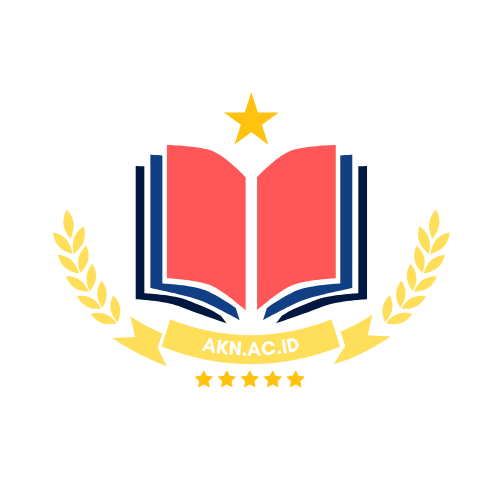




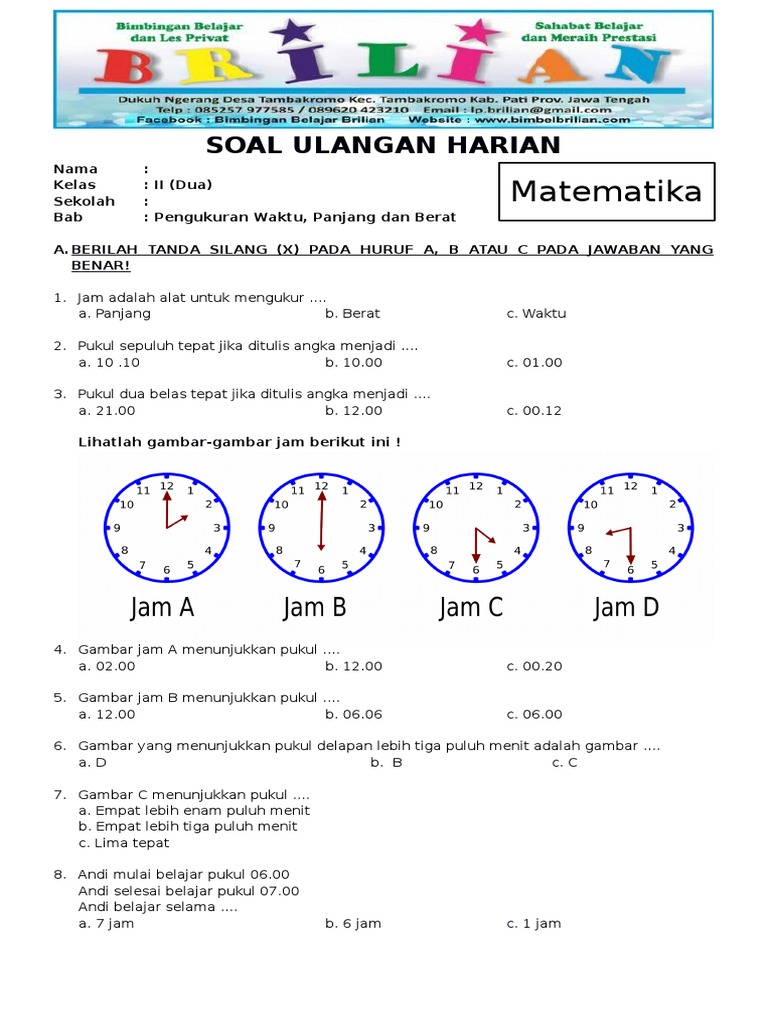


Tinggalkan Balasan